苹果手机怎么设置键盘背景图片 苹果手机键盘壁纸设置方法
更新时间:2024-08-19 11:43:57作者:xtliu
苹果手机作为一款备受青睐的智能手机品牌,其键盘背景图片设置方法备受关注,想要为手机键盘增添一些个性化的装饰,用户可以通过简单的操作来实现。在手机设置中找到键盘选项,然后选择背景图片或键盘壁纸功能,即可按照个人喜好选择喜欢的图片进行设置。这样一来不仅可以让手机键盘更加个性化,还能为用户带来更加愉悦的输入体验。
操作方法:
1.下载输入法
在APP Store中下载输入法并安装。
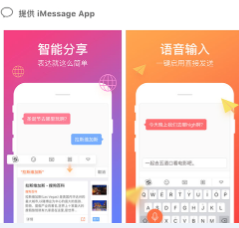
2.进入通用
找到手机上的【设置】,点击【通用】
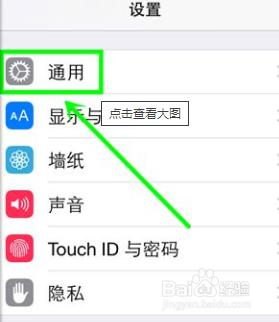
3.添加键盘
点击【键盘】,选择【添加新键盘】,添加第三方键盘。打开【允许完全访问】,并选择【允许第三方访问个人隐私】。
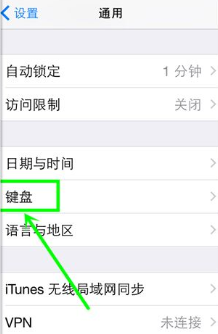
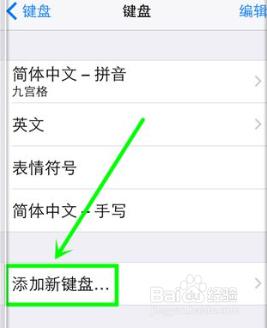
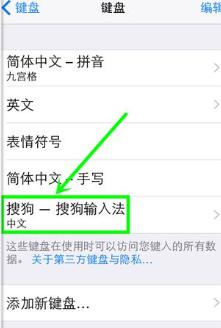
4.更换皮肤
在可输入文字的地方,至弹出输入键盘。选中【搜狗输入法】,点击左上角的【S】,点击【皮肤】,即可下载或自定义皮肤。
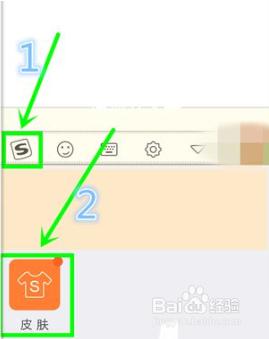
以上是关于如何设置苹果手机键盘背景图片的全部内容,如果您还有任何疑问,可以按照小编的方法进行操作,希望对大家有所帮助。
苹果手机怎么设置键盘背景图片 苹果手机键盘壁纸设置方法相关教程
- 苹果的返回键在哪里设置 苹果手机返回键功能设置方法
- 安卓键盘变苹果键盘 安卓手机能否设置成苹果键盘
- 苹果怎么关掉键盘打字声音 如何关闭苹果手机键盘声音
- 苹果手机的锁屏壁纸在哪里设置 iPhone锁屏壁纸设置教程详解
- 苹果手机怎么自动息屏 苹果手机自动熄屏时间设置方法
- 苹果手机双屏显示怎么设置 苹果手机如何开启双屏模式
- 苹果手机桌面怎么设置时间 如何调整苹果手机桌面时间
- 苹果黑屏后显示时间怎么设置 苹果手机黑屏变砖怎么办
- 苹果13gps在哪里打开 苹果手机怎么设置GPS定位
- 苹果手机怎么开无线热点 苹果手机如何设置个人热点
- 笔记本电脑怎样设置密码开机密码 如何在电脑上设置开机密码
- 笔记本键盘不能输入任何东西 笔记本键盘无法输入字
- 苹果手机如何共享网络给电脑 苹果手机网络分享到台式机的教程
- 钉钉截图快捷键设置 电脑钉钉截图快捷键设置方法
- wifi有网但是电脑连不上网 电脑连接WIFI无法浏览网页怎么解决
- 适配器电脑怎么连 蓝牙适配器连接电脑步骤
电脑教程推荐